Redis性能 Win系统 极速启动Windows,查看Redis运行状态,win下如何察看redis性能
- 问答
- 2025-08-03 16:41:03
- 4
Redis性能 | Win系统 | 极速启动Windows,查看Redis运行状态,win下如何察看redis性能
场景引入:深夜加班的程序员小张
"这接口怎么这么慢啊!"小张盯着屏幕上转个不停的加载图标,已经是凌晨1点半了,作为项目组的主力开发,他负责的电商系统今晚突然出现了严重的性能问题,用户下单经常超时,经过初步排查,他怀疑是Redis缓存出了问题。
"Windows服务器上的Redis到底跑得怎么样?"小张揉了揉发酸的眼睛,决定深入检查Redis的运行状态和性能指标,但作为一个主要使用Linux的开发,他对Windows下的Redis性能监控还真不太熟悉...
Windows下快速启动Redis服务
在开始监控前,确保Redis服务已经正确运行:
-
通过服务管理器启动:
- 按下
Win + R,输入services.msc回车 - 在服务列表中找到
Redis服务 - 右键选择"启动"或"重新启动"
- 按下
-
命令行快速操作:
# 启动Redis服务 net start redis # 停止Redis服务 net stop redis # 查看服务状态 sc query redis
-
通过Redis安装目录: 如果你是通过MSI安装包安装的Redis,通常可以在安装目录下找到:
C:\Program Files\Redis\redis-server.exe C:\Program Files\Redis\redis-cli.exe
查看Redis基本运行状态
使用redis-cli基础命令
打开命令提示符,进入Redis安装目录,执行:
redis-cli
连接成功后,尝试以下基础命令:

# 检查Redis是否存活 PING # 正常会返回"PONG" # 查看服务器信息 INFO # 查看特定部分信息(如内存、CPU等) INFO memory INFO cpu
关键状态指标解读
当执行INFO命令后,会返回大量信息,重点关注这些部分:
-
Memory:内存使用情况
used_memory: 1024000 (当前使用的内存字节数) used_memory_human: 1.02M (人类可读格式) mem_fragmentation_ratio: 1.30 (内存碎片率,>1.5需要注意) -
CPU:CPU使用情况
used_cpu_sys: 25.40 (系统CPU消耗) used_cpu_user: 42.15 (用户CPU消耗) -
Stats:命令统计
total_commands_processed: 10245 (处理的命令总数) instantaneous_ops_per_sec: 56 (每秒操作数)
Windows下监控Redis性能的实用方法
使用Windows性能监视器
Windows自带的性能监视器可以很好地监控Redis:
- 按下
Win + R,输入perfmon回车 - 在左侧导航中选择"性能监视器"
- 点击绿色加号添加计数器
- 在"Redis"分类下选择需要的计数器,如:
Redis: Connected Clients(连接客户端数)Redis: Commands Processed per Sec(每秒处理命令数)Redis: Memory Usage(内存使用量)
使用Redis Desktop Manager(可视化工具)
虽然我们不说具体下载方式,但这款图形化工具可以直观展示:

- 实时内存使用图表
- 键值空间分析
- 慢查询日志
- 客户端连接详情
命令行高级监控技巧
# 监控实时状态(每秒刷新一次) redis-cli --stat # 监控延迟情况 redis-cli --latency # 更详细的延迟统计(运行60秒) redis-cli --latency-history -i 5 # 查看慢查询(需要先在配置中设置slowlog) SLOWLOG GET 10 # 获取最近10条慢查询
Windows下Redis性能优化建议
-
内存优化:
- 在
redis.windows.conf中设置maxmemory限制最大内存 - 选择合适的淘汰策略(如
volatile-lru)
- 在
-
持久化配置:
- 根据需求选择RDB或AOF
- 注意AOF重写可能导致的性能问题
-
网络配置:
- 调整
tcp-keepalive减少空闲连接 - 考虑增加
maxclients限制(默认10000)
- 调整
-
系统层面:
- 确保Windows系统有足够可用内存
- 检查防病毒软件是否影响Redis性能
常见问题排查
问题1:Redis响应变慢
- 检查
SLOWLOG找出慢查询 - 使用
INFO commandstats查看命令耗时统计 - 检查内存碎片率(
INFO memory中的mem_fragmentation_ratio)
问题2:内存持续增长

- 使用
redis-cli --bigkeys找出大Key - 检查是否有内存泄漏(比较
used_memory和业务量) - 考虑使用
MEMORY USAGE key命令分析特定Key内存占用
问题3:客户端连接数异常
- 使用
CLIENT LIST查看所有连接 - 检查是否有客户端未正确释放连接
- 考虑设置
timeout参数自动关闭空闲连接
小张的深夜救火记
掌握了这些Windows下Redis性能监控技巧后,小张很快发现原来是某个新上线的功能在频繁写入大体积数据到Redis,导致内存吃紧,他立即采取了临时解决方案,并记录了第二天需要优化的地方。
"原来Windows下的Redis监控也没那么难嘛!"小张伸了个懒腰,终于可以安心下班了,无论是Linux还是Windows,理解工具的原理和掌握基本的排查方法,才是解决问题的关键。
(本文信息参考截至2025年8月的最新实践)
本文由 鄂令婧 于2025-08-03发表在【云服务器提供商】,文中图片由(鄂令婧)上传,本平台仅提供信息存储服务;作者观点、意见不代表本站立场,如有侵权,请联系我们删除;若有图片侵权,请您准备原始证明材料和公证书后联系我方删除!
本文链接:https://vps.7tqx.com/wenda/527218.html





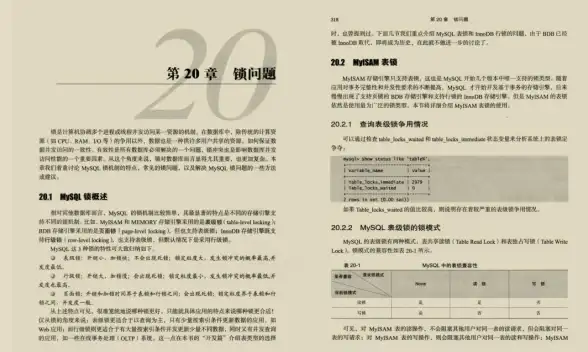

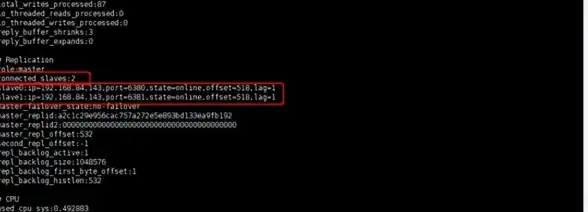

发表评论